Een histogram maken
Een histogram is een diagram dat de vorm van een distributie weergeeft. Een histogram ziet eruit als een staafdiagram, maar groepeert waarden voor een continue meetwaarde in bereiken of bins.
De basisbouwstenen voor een histogram zijn als volgt:
- Markeringstype: Automatisch
- Container Rijen: Doorlopende meetwaarde (geaggregeerd op Aantal of Aantal uniek)
- Container Kolommen: Bin (doorlopend of discreet). Opmerking: deze bin moet worden gemaakt op basis van de doorlopende meetwaarde op de container Rijen. Zie Bins maken van een continue meetwaarde(Link wordt in een nieuw venster geopend) voor meer informatie over het maken van een bin op basis van een continue meetwaarde.
In Tableau kunt u een histogram maken met Laten zien.
- Maak verbinding met de databron Voorbeeld - Superstore (indien nodig kunt u deze downloaden van de Tableau Public-pagina met steekproefdata(Link wordt in een nieuw venster geopend)).
- Sleep Hoeveelheid naar Kolommen.
- Klik op Laten zien in de werkbalk en selecteer vervolgens het diagramtype Histogram. Het diagramtype Histogram is beschikbaar in Laten zien wanneer de weergave één meetwaarde en geen dimensies bevat.

Er gebeuren drie dingen nadat u op het histogrampictogram in Laten zien hebt geklikt:
- De weergave verandert en toont verticale staven, met een continue x-as (1 – 14) en een continue y-as (0 – 5.000).
- De meetwaarde Hoeveelheid die u op de container Kolommen hebt geplaatst en die als SOM is geaggregeerd, wordt vervangen door een continue dimensie Hoeveelheid (bin). (De groene kleur van het veld op de container Kolommen geeft aan dat het veld continu is.)
- De meetwaarde Hoeveelheid wordt naar de container Rijen verplaatst en de aggregatie verandert van SOM in CNT (Aantal).

De meetwaarde Hoeveelheid legt het aantal items in een bepaalde volgorde vast. Uit het histogram blijkt dat ongeveer 4.800 bestellingen twee items bevatten (de tweede staaf), dat ongeveer 2.400 bestellingen vier items bevatten (de derde staaf), enzovoort. De bingrootte is 1,77, zodat de staven niet op één lijn liggen met de maatstreepjes op de as. (De bingrootte weergeven of aanpassen: klik in het deelvenster Data met de rechtermuisknop op de bin en selecteer Bewerken....)
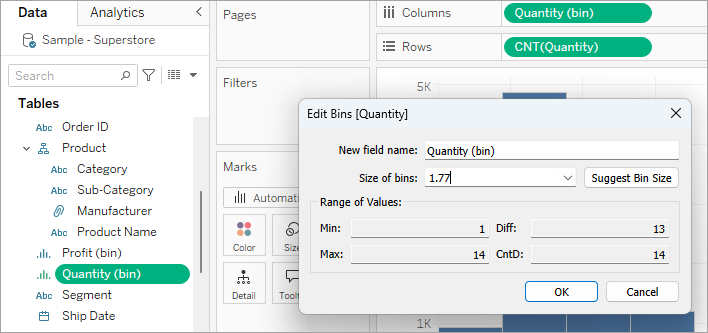
Laten we nog een stap verder gaan met deze weergave en Segment toevoegen aan Kleur om te zien of we een relatie kunnen detecteren tussen het klantsegment (consument, zakelijk of thuiskantoor) en het aantal items per bestelling.
- Sleep Segment naar Kleur.

De kleuren laten geen duidelijke trend zien. Laten we het percentage van elke staaf weergeven dat bij elk segment hoort.
- Houd de Ctrl-toets ingedrukt en sleep het veld CNT(Hoeveelheid) van de container Rijen naar Label.
Door de Ctrl-toets ingedrukt te houden, kopieert u het veld naar de nieuwe locatie zonder het van de oorspronkelijke locatie te verwijderen.
- Klik met de rechtermuisknop (Control-klik op een Mac) op het veld CNT(Hoeveelheid) op de kaart Markeringen en selecteer Snelle tabelberekening > Percentage van totaal.
Nu toont elke gekleurde sectie van elke staaf het respectievelijke percentage van de totale hoeveelheid:

Maar we willen de percentages per staaf zien.
- Klik opnieuw met de rechtermuisknop op het veld CNT(Hoeveelheid) op de kaart Markeringen en selecteer Tabelberekening bewerken.
- Wijzig in het dialoogvenster Tabelberekening de waarde van het veld Berekenen met naar Cel.

Nu hebben we de weergave die we willen:

Er is nog steeds geen bewijs dat de percentages per klantsegment een trend vertonen naarmate het aantal items in een bestelling toeneemt.
